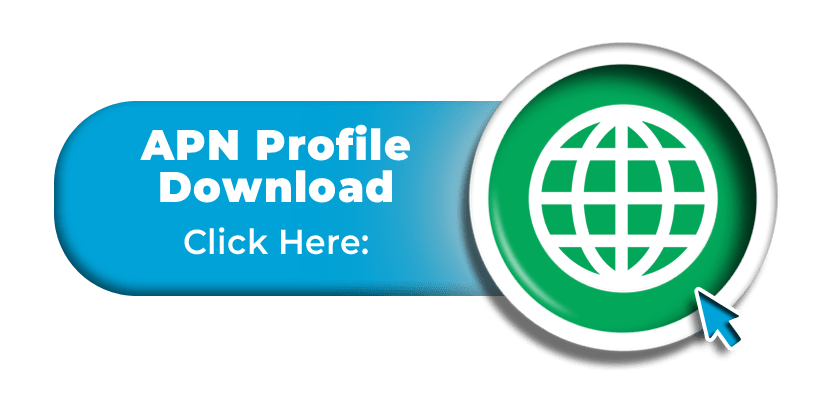請注意:由於iPhone無法同時支持兩個APN,會影響到網絡的使用,如果您的手機同時插入了其他運營商的SIM卡請將其取出,如果您的手機同時設有其他運營商eSIM,也請做暫停處理,后根據以下步驟設置網絡.
開啓網絡數據:
所有 Mobal Japan 語音+流量套餐均包含流量數據(您的高速流量限額將根據您選擇的套餐而有所不同),如您需要使用網絡數據,您需要進行以下設置:
- 安裝APN插件
- 確保您手機上的“蜂窩/行動數據”功能已開啓
請打開iPhone手機 Safai瀏覽器 (請不要使用其他瀏覽器), 並點擊下方按鈕” APN Profile Download ” 下載並安裝您的APN,完成後,請確保同時啟用“蜂窩移動數據”
然後,您可以在手機上下載插件並保存正確 APN 。 請注意:下載 APN 后,您可能仍需要手動進行安裝。
請注意:有些 iPhone 在安裝過程中可能會提示您輸入 PIN 碼。這是指您用來解鎖 iPhone 的裝置密碼。
根據您使用的 iPhone 手機(或安裝的 iOS 版本),您應該能夠通過以下方式安裝設置:
- 返回主「設定」菜單,然後點擊「已下載設定檔」選項進行安裝。
- 或返回主「設定」菜單,然後點擊“更多適合您的 iPhone”選項。 在下一個頁面,您應該會看到「已下載的設定檔」部分,您可以在此頁面安裝 APN 並點擊確認。
下載並安裝所需的 APN 插件后,您還可以在下面的指南中查看有關如何開啓「蜂窩/行動數據」功能以及如何啟用 4G LTE 網絡。
開啓蜂窩網絡數據
要開始蜂窩網絡數據,請訪問主選單,然後點擊“設定”圖標,如下圖所示 –
![]()
在下一個頁面,請點選「行動數據」選項(或在某些裝置上可能被命名為「蜂窩數據」) –
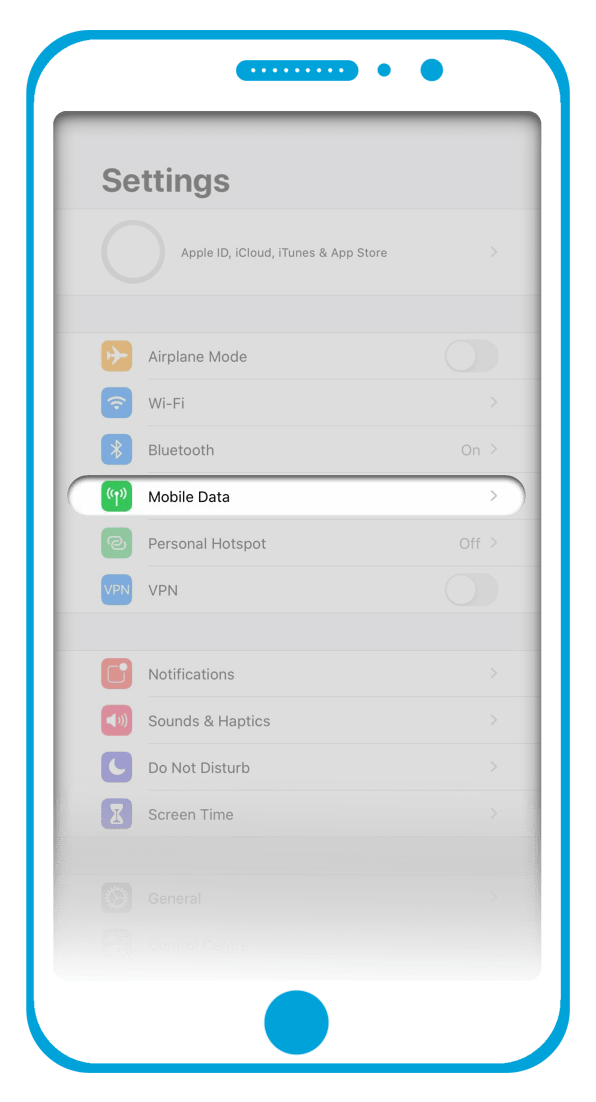
然後,您將看到“移動數據”(或某些設備上的“蜂窩數據”)選項,您可以通過點擊右側按鈕(或向右滑動按鈕)使其變為綠色來啟用此功能如圖所示–
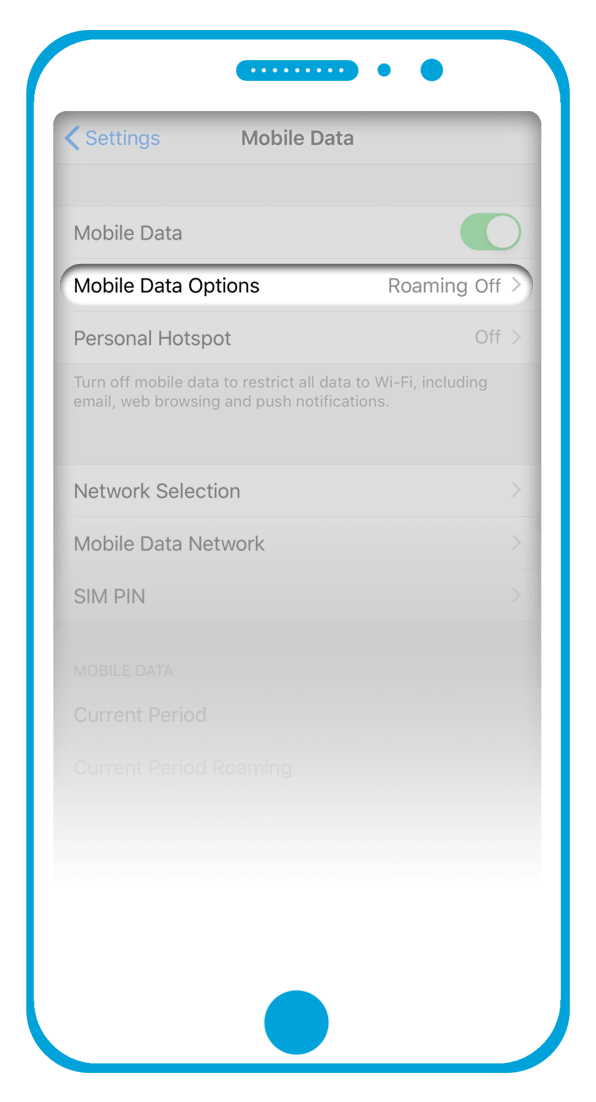
在下一個頁面,請點選「語音和數據」按鈕並確保選擇 4G 選項。
若完成上述步驟後仍無法使用網絡服務, 關閉手機, 等待十五分鐘讓 eSIM 重置
請注意,如果上述指南中的說明不適合您的手機設備(可能是由於您使用較舊的 iPhone 手機或不同版本的 Apple iOS),您可能需要參閱特定手機使用指南。
故障排除
如果您在按照上述步驟後仍然無法使用蜂窩網絡數據,請確保您的 iPhone 手機已完全解鎖(以接受其他服務提供商的 eSIM)並確保其支援 4G 頻段1 – 我們的服務網絡覆蓋所需的2100MHz 頻率。
如果您確認您的裝置符合這些要求,但問題仍然存在,我們首先建議您重設裝置上的網路設定。
在大多數 iPhone 手機上,您可以透過以下方式找到此選項:
“設定”>“常規”>“重置”>“重置網路設定”
或者
“設定”>“一般”>“傳輸或重置iPhone”>“重置”>“重置網路設定”>確認
完成此操作後,也請查看APN列表並刪除所有APN選項(包含Mobal)。
在大多數 iPhone 手機上,您可以透過以下方式找到此部分:
“設定”>“常規”>“VPN 和裝置管理”> APN 列表 > 刪除所有APN選項(包含Mobal)
重設網路設定並刪除列出的所有 APN 設定後,請重複上述指南中的步驟,重新安裝 APN 附件,然後重新鏈接您的網絡。
如果您在閱讀我們的指南/故障排除說明後仍然無法存使用網絡蜂窩數據,請發送電子郵件至:cnsupport@mobal.com
在發送給我們電子郵件中,請附上您的帳戶詳細資訊(例如您的訂單號碼或 Mobal 手機號碼)、您的 iPhone 手機的特定型號名稱/號碼以及您目前 APN屏幕截圖。我們會爲您做具體查看。
溫馨提示:請在離開日本或需要更換其他SIM卡時移除Mobal APN/描述檔,以免影響您可以使用其他運營商的SIM卡服務